ปิดการเล่นวิดีโออัตโนมัติใน Firefox และ Chrome

เรียนรู้วิธีปิดเสียงวิดีโอที่กวนใจใน Google Chrome และ Mozilla Firefox ด้วยบทแนะนำนี้.


เกมบางเกมไม่เคยเก่า แม้ว่าอุตสาหกรรมเกมจะก้าวหน้าไปมากทุกปี การสร้างชื่อที่มีเพียงพีซีรุ่นต่อไปเท่านั้นที่สามารถรับมือได้ การมองย้อนกลับไปที่เกมในอดีตก็รับประกันได้ดี อย่างน้อยก็สำหรับพวกเราที่อายุมากพอที่จะจำได้
แต่การพยายามเรียกใช้อัญมณีเก่าเหล่านั้นบน Windows เวอร์ชันล่าสุดนั้นมาพร้อมกับปัญหาชุดหนึ่ง โชคดีที่มีบางวิธีที่คุณยังสามารถเรียกใช้เกมเก่าบน Windows 11 ได้ นี่คือทุกสิ่งที่คุณจำเป็นต้องรู้เกี่ยวกับเกม
สารบัญ
ทำไม Windows 11 ไม่รองรับเกมเก่า?
พีซีสมัยใหม่มาถึงตอนนี้แล้วที่ความเข้ากันได้แบบย้อนหลังสำหรับเกมแทบจะเป็นไปไม่ได้เลย ต่างจากสื่อรูปแบบอื่นตรงที่เกมเก่าๆ นั้นไม่สามารถรีมาสเตอร์หรืออัพเดตได้ง่ายๆ เพื่อให้ทำงานร่วมกับเทคโนโลยีล่าสุดได้ แต่ทำไมถึงเป็นอย่างนั้นล่ะ? ลองหา:
การพึ่งพาอาศัยกันภายในของซอฟต์แวร์ที่ล้าสมัย : เกมเก่าจำนวนมากต้องพึ่งพาฮาร์ดแวร์และซอฟต์แวร์ที่ไม่ได้ใช้งานอีกต่อไปเป็นอย่างมาก ดังนั้น เว้นแต่ว่าคุณต้องการแทนที่พีซียุคหน้าด้วยไดโนเสาร์ สิ่งที่คุณทำได้เพียงเล็กน้อยเพื่อย้อนเวลากลับไป
DOS ตายแล้ว : DOS ถูกละทิ้งตั้งแต่ Windows XP ออกมา อาจมีโปรแกรมละทิ้ง DOS (โปรแกรมที่ถูกละทิ้ง) ที่สามารถดึงน้ำหนักของมันบน Windows 11 แต่เกมเก่าส่วนใหญ่น่าเสียดายที่ไม่ได้ทำการตัด
ซอฟต์แวร์ 16 บิต : ระบบปฏิบัติการ 64 บิตที่ทันสมัยและซับซ้อนไม่มีการสนับสนุนหรือความเข้ากันได้ย้อนหลังสำหรับเกม 16 บิต ดังนั้น หากคุณต้องการรันเกมเมื่อสองสามทศวรรษก่อนบน Windows 11 แสดงว่าคุณโชคไม่ดี
ต้องบอกว่ามีวิธีแก้ไขปัญหาและลูกเล่นบางอย่างที่คุณสามารถได้รับประโยชน์จากการเรียกใช้เกมเก่า (บางเกม) อ่านต่อไปเพื่อหาวิธีการ
ที่เกี่ยวข้อง: รายการทางลัดของ Windows 11
8 วิธีในการรันเกมเก่าบน Windows 11
แม้ว่าตอนนี้จะมีโอกาสน้อยที่เกมเก่าจะทำงานโดยปราศจากการแทรกแซงใดๆ ก็ตาม คุณยังไม่ต้องหมดหวังในตอนนี้ ต่อไปนี้คือวิธีการบางส่วนที่คุณสามารถลองใช้เพื่อหมุนเกมย้อนยุคที่คุณชื่นชอบได้
วิธี #01: เรียกใช้ในฐานะผู้ดูแลระบบ
Windows เวอร์ชันใหม่กว่านั้นเต็มไปด้วยคุณสมบัติด้านความปลอดภัย เช่น UAC ฟีเจอร์เหล่านี้จำกัดการใช้งานและการอนุญาตในแต่ละวัน ดังนั้นจึงไม่เผลอลบสิ่งที่ไม่ควรทำโดยไม่ได้ตั้งใจ สรุปคือพวกเขาไม่ใช่ผู้ดูแลระบบ
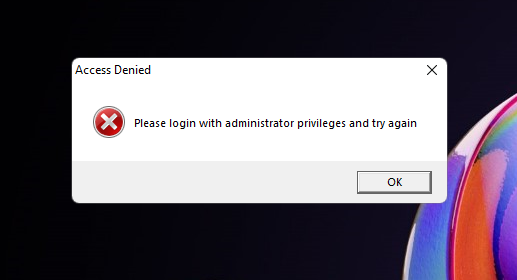
แต่ในสมัยก่อนของเกม Dune, Duke Nukem และเกม Civ สมัยก่อนของ Sid Meier ไม่มีข้อจำกัดดังกล่าว ทุกคนเป็นผู้ดูแลระบบ และเกมไม่ต้องกังวลกับข้อจำกัดเหล่านี้
โชคดีที่มีวิธีง่ายๆในการเอาชนะพวกเขา เมื่อคุณกำลังเล่นเกม อย่าดับเบิลคลิกที่ไฟล์สั่งการ แทนคลิกขวาที่ไฟล์ exe และเลือก เรียกใช้ในฐานะผู้ดูแลระบบ
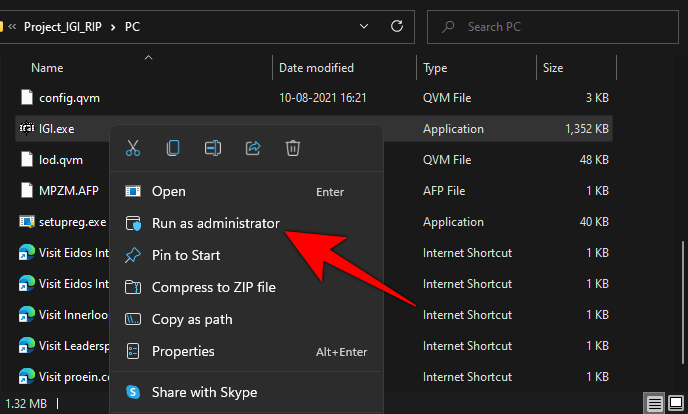
สำหรับเกมเก่าบางเกม คุณต้องทำสิ่งนี้ทั้งหมดเพื่อเล่น แต่คนอื่นอาจต้องการงานเพิ่มเติม
วิธี #02: การใช้โหมดความเข้ากันได้
มีเคล็ดลับอื่นในหนังสือที่คุณสามารถลองได้ นั่นคือเปลี่ยนการตั้งค่าความเข้ากันได้ด้วยตนเอง โหมดความเข้ากันได้ของ Windows 11 สามารถเข้าถึงได้ผ่านเมนูคุณสมบัติของเกม คลิกขวาที่แฟ้มที่ปฏิบัติการของเกมและเลือกProperties
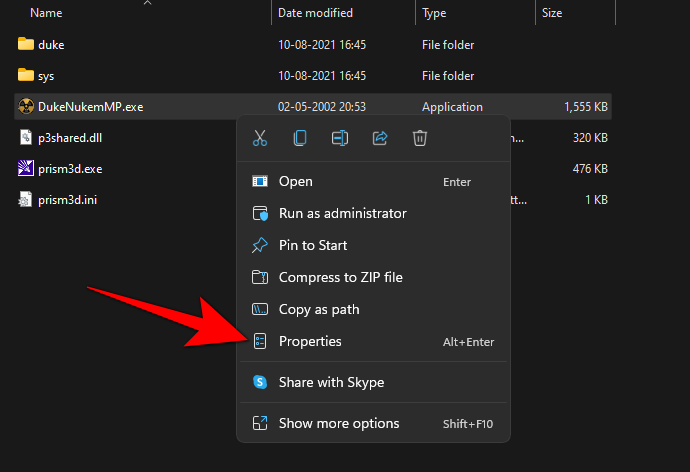
คลิกที่ แท็บความเข้ากันได้

ภายใต้ "โหมดความเข้ากันได้" ให้ทำเครื่องหมายข้าง เรียกใช้โปรแกรมนี้ในโหมดความเข้ากันได้สำหรับ
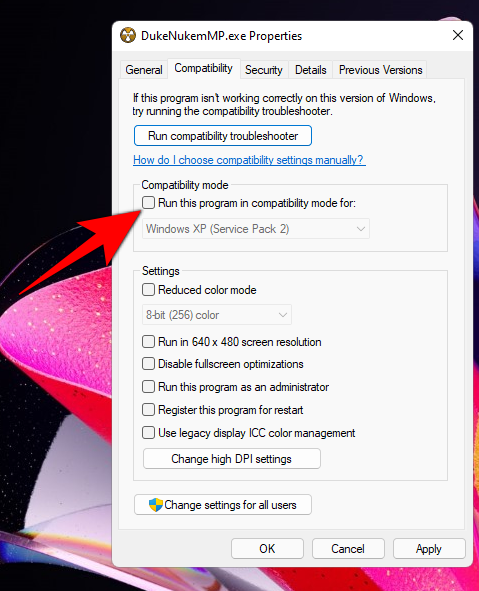
จากนั้น จากเมนูแบบเลื่อนลง ให้เลือกเวอร์ชันของ Windows ที่คุณคิดว่าจะทำงานได้ดีสำหรับเกมของคุณ สิ่งนี้จะขึ้นอยู่กับอายุเกมของคุณทั้งหมด หากเกมของคุณมาก่อนสหัสวรรษ ให้ลองใช้ Windows 95 หรือ Windows 98 ตัวอย่างเช่น เรากำลังเลือก Windows XP (SP2)
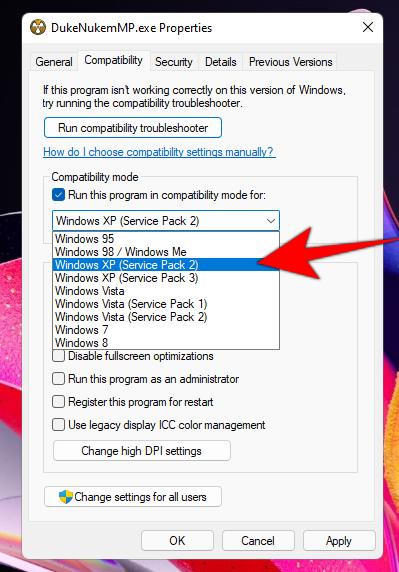
ถัดไป ภายใต้ส่วน "การตั้งค่า" คุณมีตัวเลือกในการเลือกการตั้งค่าความเข้ากันได้ของคุณ
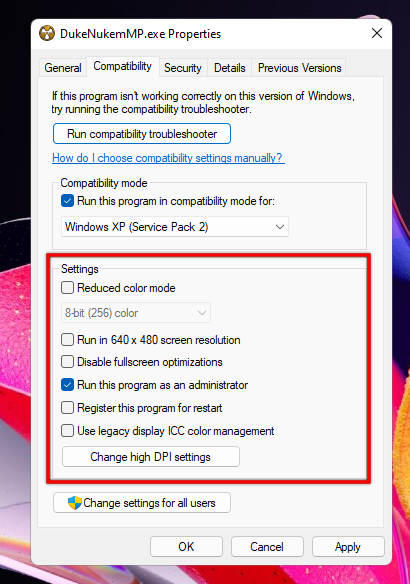
คุณสามารถลองใช้การตั้งค่าที่จะเปิดใช้งานโดยการลองผิดลองถูก เมื่อคุณทำเสร็จแล้วคลิก OK
ที่เกี่ยวข้อง: วิธีล้างพื้นที่บน Windows 11
วิธี #03: เรียกใช้ตัวแก้ไขปัญหาความเข้ากันได้ของโปรแกรม
หากการเรียกใช้เกมในฐานะผู้ดูแลระบบไม่ได้ผล คุณสามารถเรียกใช้ตัวแก้ไขปัญหาความเข้ากันได้ของโปรแกรม และให้ Windows กำหนดว่าการตั้งค่าความเข้ากันได้ของเกมควรเป็นอย่างไร ในการเรียกใช้ตัวแก้ไขปัญหาความเข้ากันได้ของโปรแกรม ให้ทำตามขั้นตอนที่ระบุด้านล่าง:
กดปุ่ม Start ชนิด ที่เรียกใช้โปรแกรม จากนั้นเลือกตัวเลือกแรก
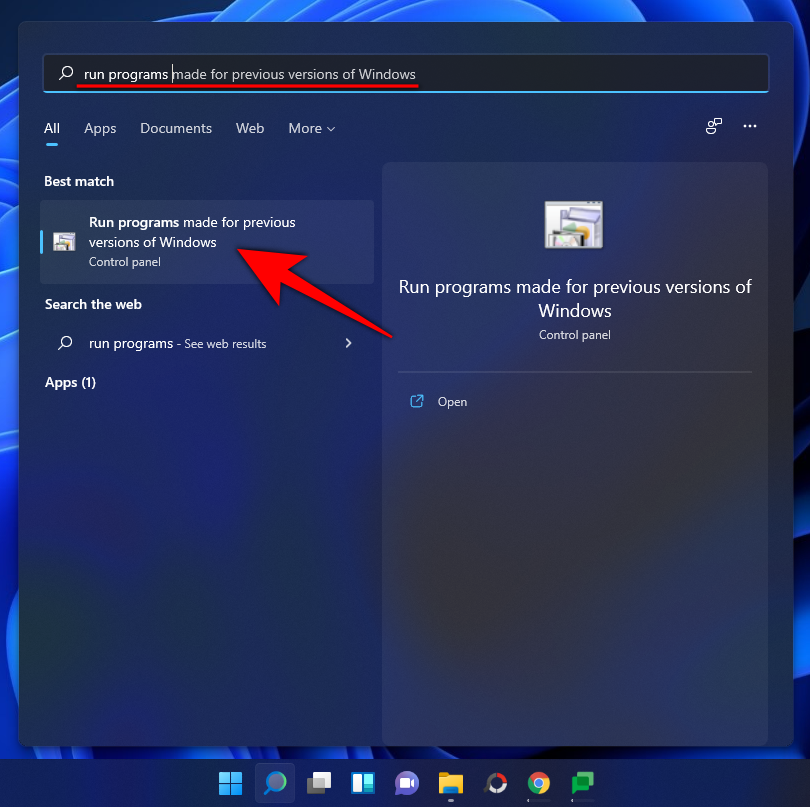
คลิก ขั้นสูง
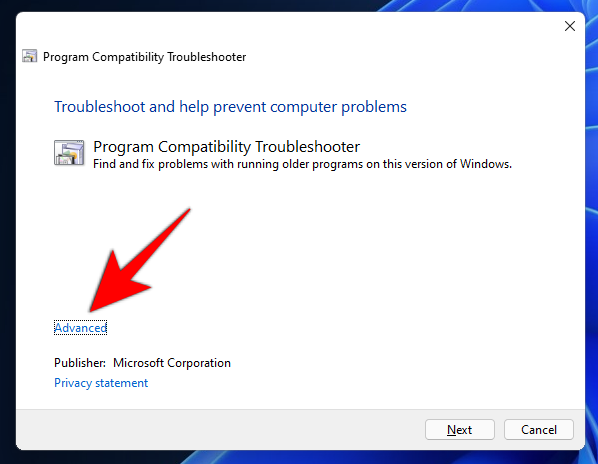
จากนั้นคลิก เรียกใช้ในฐานะผู้ดูแลระบบ
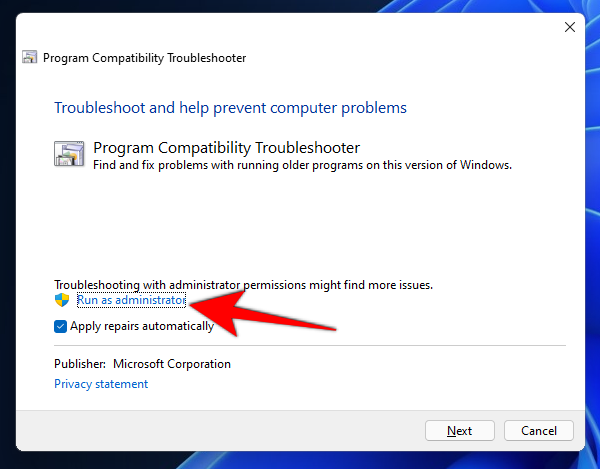
คลิก ถัดไป
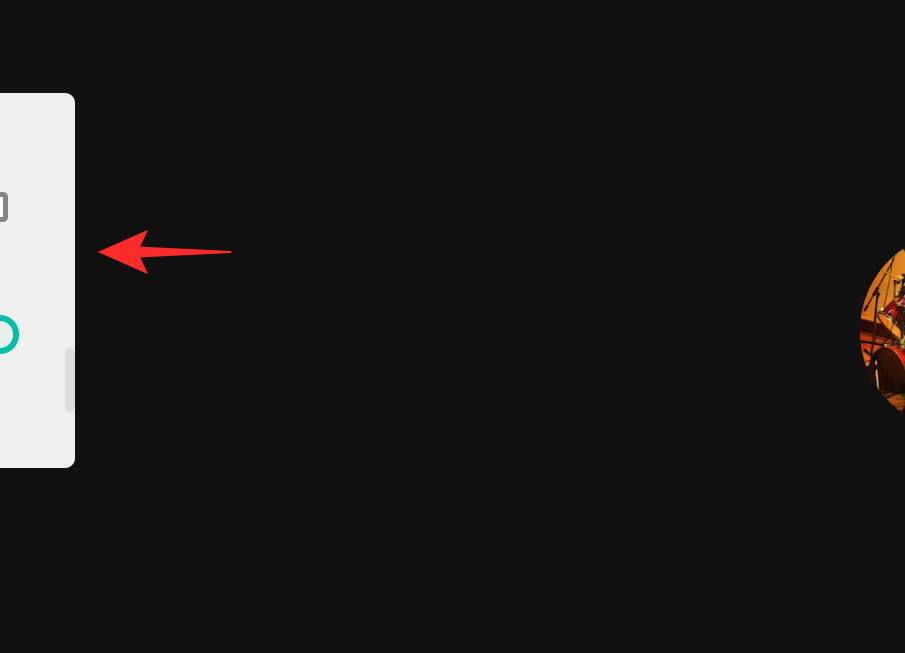
Windows จะมองหาปัญหาความเข้ากันได้ของโปรแกรมทั้งหมด ตอนนี้เลือกเกมของคุณและคลิกถัดไป ถ้ามันไม่ได้อยู่ที่นี่เลือกไม่ได้ระบุไว้ใน ตัวเลือก จากนั้นคลิก ถัดไป
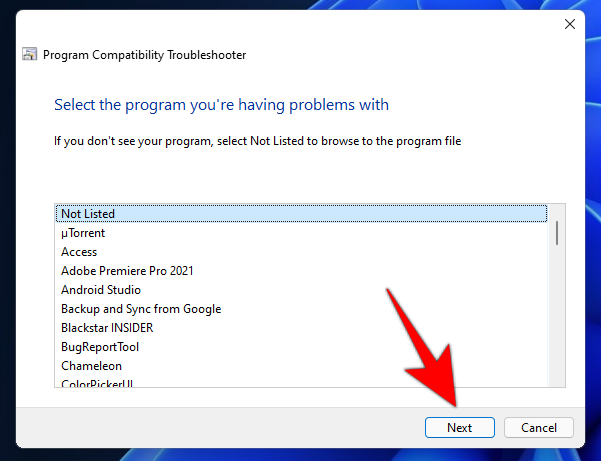
คลิกที่เรียกดูและค้นหาไฟล์ปฏิบัติการของเกมของคุณ
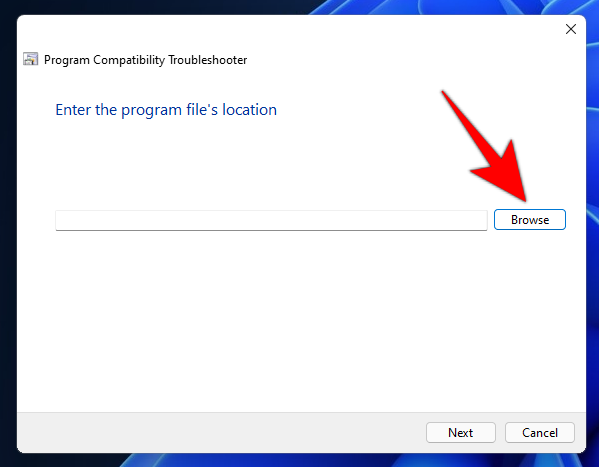
คลิกถัดไป
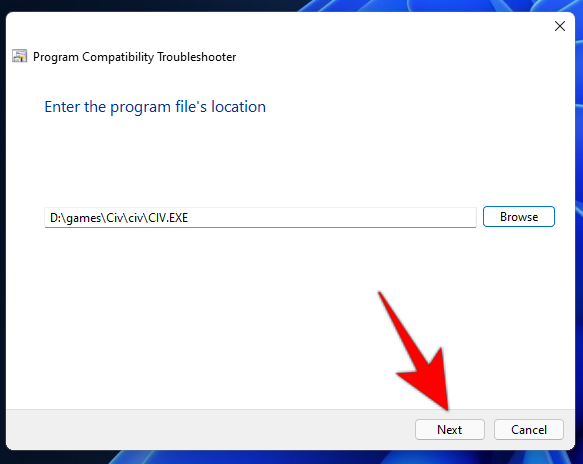
จากนั้นคลิกที่การตั้งค่าลองแนะนำ
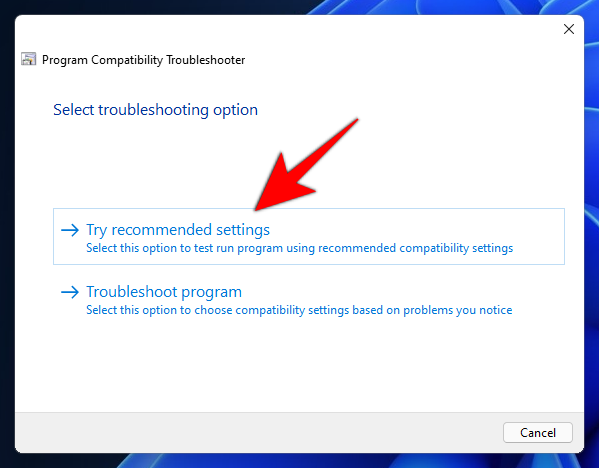
เมื่อใช้การตั้งค่าความเข้ากันได้ที่แนะนำแล้ว ให้คลิกที่ ทดสอบโปรแกรมเพื่อดำเนินการดังกล่าว
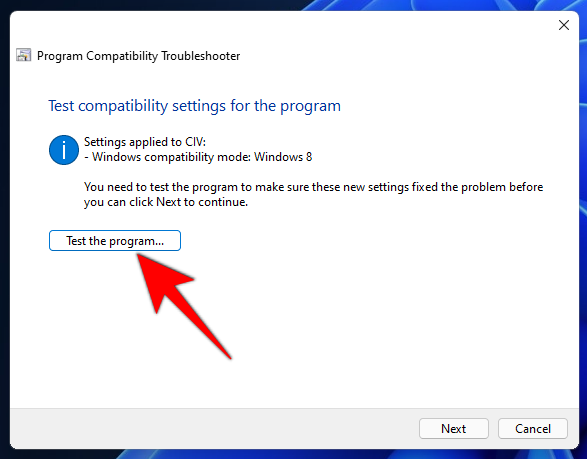
ถ้ามันวิ่งขอแสดงความยินดี! คลิกถัดไป
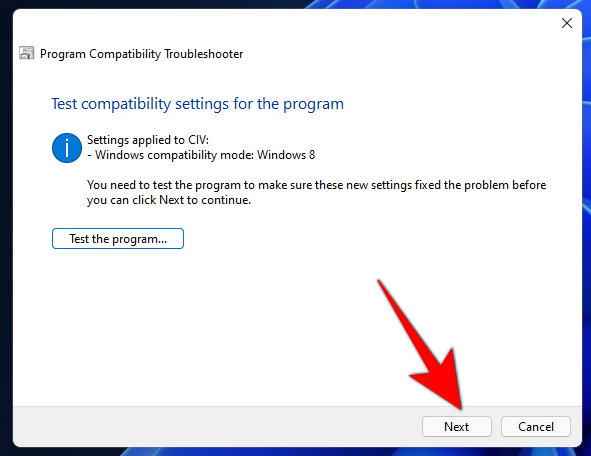
จากนั้นคลิก ใช่ บันทึกการตั้งค่าเหล่านี้สำหรับโปรแกรมนี้
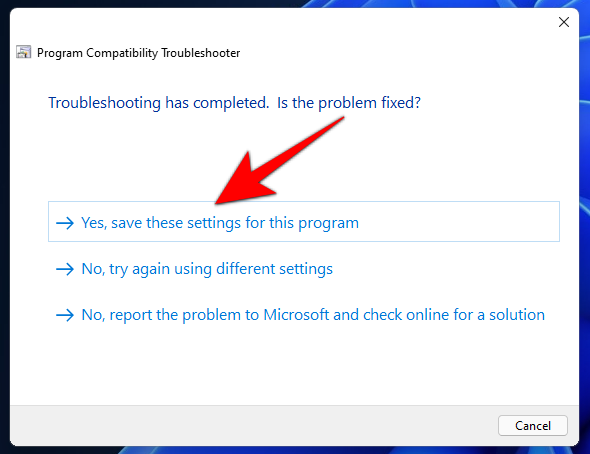
หากเกมไม่ทำงาน ให้ไปยังวิธีถัดไป
ที่เกี่ยวข้อง: วิธีปิดใช้งานการอัปเดตใน Windows 11
วิธี #04: ติดตั้งไดรเวอร์เก่าที่ไม่ได้ลงชื่อ
พีซีสมัยใหม่ 64 และ 32 บิตมีการบังคับใช้ลายเซ็นของไดรเวอร์ซึ่งทำให้ไดรเวอร์ทั้งหมดในคอมพิวเตอร์ของคุณต้องมีลายเซ็นที่ถูกต้อง หากไม่มี Windows จะไม่สามารถปกป้องระบบของคุณจากไดรเวอร์ที่เข้ากันไม่ได้หรือไม่เสถียร
อย่างไรก็ตาม เกมของคุณอาจอยู่ในยุคที่ไม่มีข้อกำหนดบังคับใช้ลายเซ็นของไดรเวอร์หรือใช้ไดรเวอร์ของอดีต ในกรณีนี้ Windows อาจไม่อนุญาตให้คุณเรียกใช้หรือ (ในบางกรณี) แม้กระทั่งติดตั้งเกม ในทางปฏิบัติ คุณสามารถปิดใช้งานการบังคับใช้ลายเซ็นของไดรเวอร์นี้เพื่อให้เกมทำงานได้ แต่ก่อนที่เราจะพูดถึงวิธีการดำเนินการ ให้รู้ว่าการทำเช่นนี้จะทำให้ระบบของคุณมีความเสี่ยงมากกว่าเมื่อก่อนเล็กน้อย แต่ถ้าคุณแค่อยากจะเล่น ต่อไปนี้คือวิธีปิดการใช้งานการบังคับใช้ลายเซ็นของไดรเวอร์:
ก่อนอื่นให้กด Start จากนั้นขณะที่กดปุ่ม Shiftคลิกเริ่มต้นใหม่ การดำเนินการนี้จะนำคุณไปสู่เมนูการบูตขั้นสูงในขณะที่ระบบกำลังบูตเครื่องสำรอง คลิกที่ การแก้ไขปัญหา
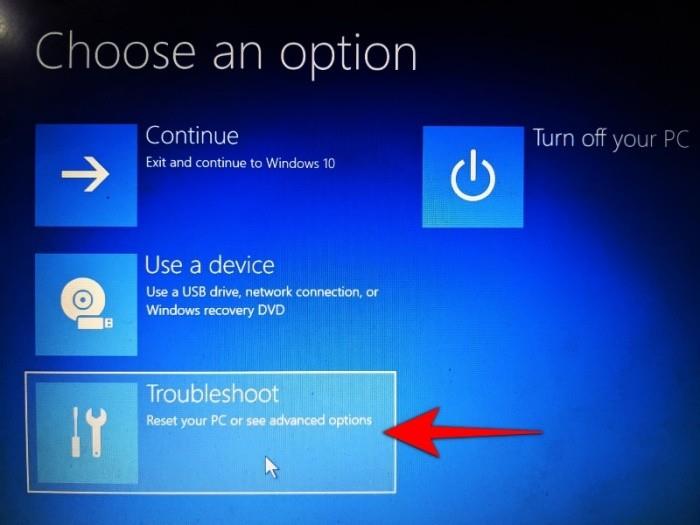
จากนั้น ตัวเลือกขั้นสูง
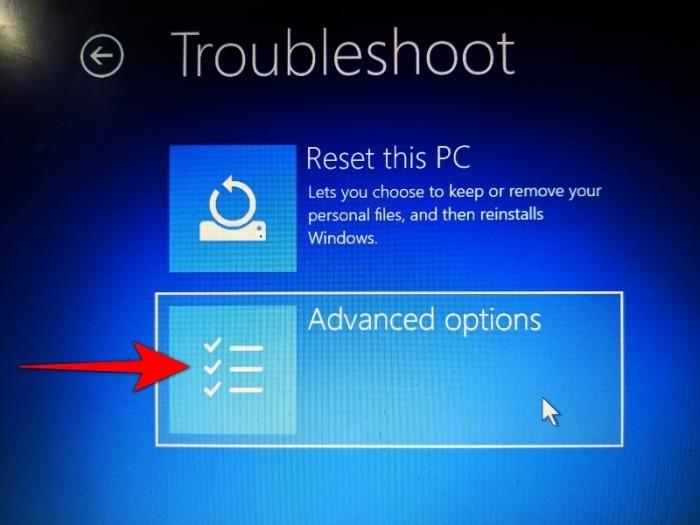
คลิกที่ การตั้งค่าเริ่มต้น
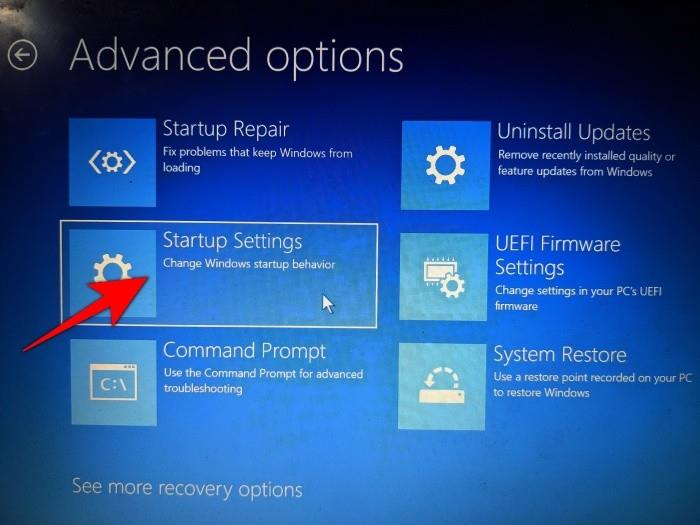
กดปุ่มเริ่มต้นใหม่
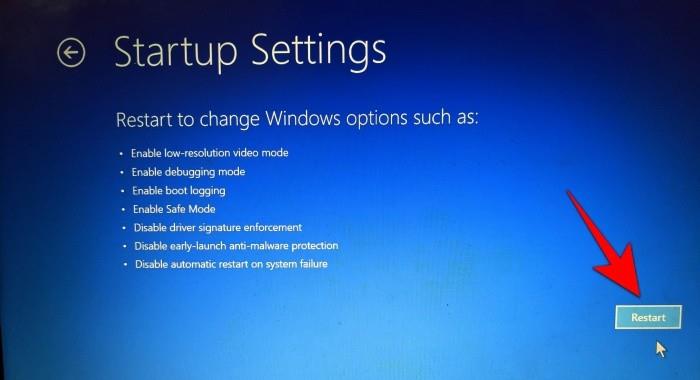
แล้วเลือกจำนวน 7) การบังคับใช้ลายเซ็นปิดการใช้งานโปรแกรมควบคุม
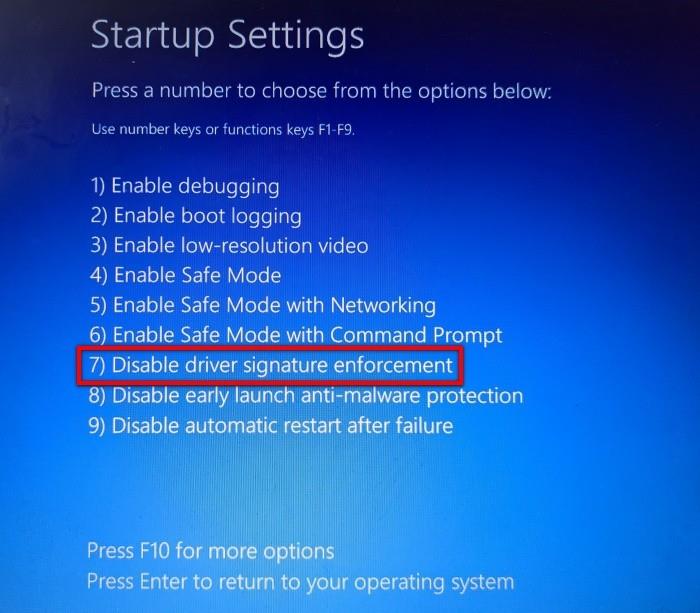
จากนั้นกด Enter เพื่อรีสตาร์ท ตอนนี้ คุณจะสามารถติดตั้งไดรเวอร์เก่าที่ไม่ได้ลงชื่อซึ่งเกมของคุณต้องการได้
วิธีที่ #05: เรียกใช้เกมโดยใช้โปรแกรมจำลอง (DOSBox)
หากคุณมีเกมในวัยเด็กที่เก่าเกินไปที่จะใช้งานได้จริง โปรแกรมจำลองอย่าง DOSBox ช่วยคุณได้ อีมูเลเตอร์นี้รันสภาพแวดล้อม DOS ที่สมบูรณ์บนระบบ Windows ล่าสุด ช่วยให้คุณสามารถรันเกมบน DOS เก่าทั้งหมดของคุณได้
ดาวน์โหลด : DOSBox
เมื่อคุณดาวน์โหลดและติดตั้ง DOSBox แล้ว ต่อไปนี้คือวิธีกำหนดค่าให้เรียกใช้เกมของคุณ
5.1 เรียกใช้เกม DOS ที่ดาวน์โหลดมา
หากคุณดาวน์โหลดเกม DOS แล้ว ให้ทำตามขั้นตอนด้านล่างเพื่อรันบน DOSBox ตัวอย่างเช่น เรากำลังเรียกใช้ภาคแรกของเกม Sid Meier's Civilization ที่กำหนดประเภท
คลิกขวาที่ DOSBox และเลือก แสดงตัวเลือกมากขึ้น
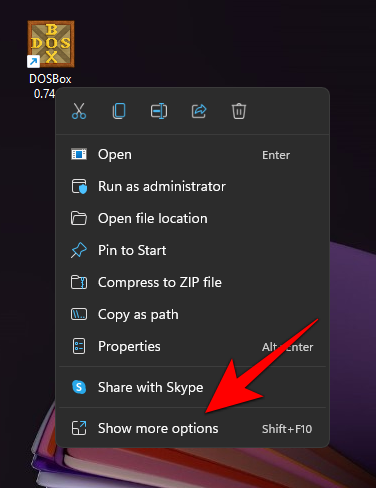
เลือก สร้างทางลัด
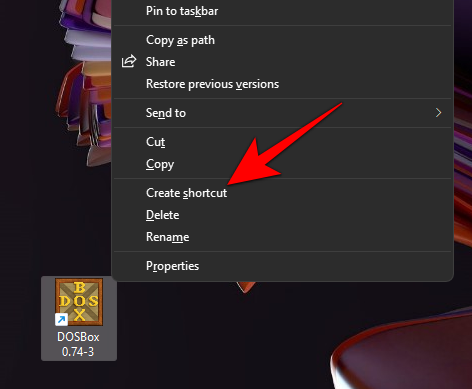
คลิกขวาที่ทางลัดและเลือก Properties
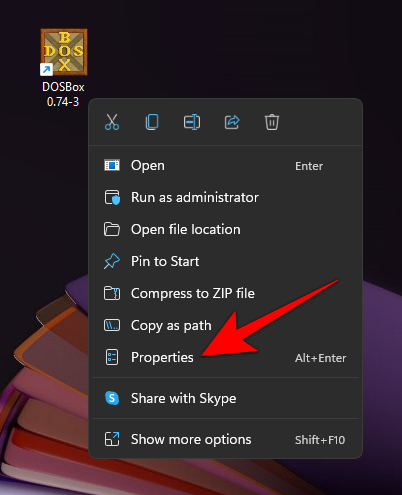
ใต้แท็บทางลัด ให้ค้นหาเส้นทาง "เป้าหมาย"
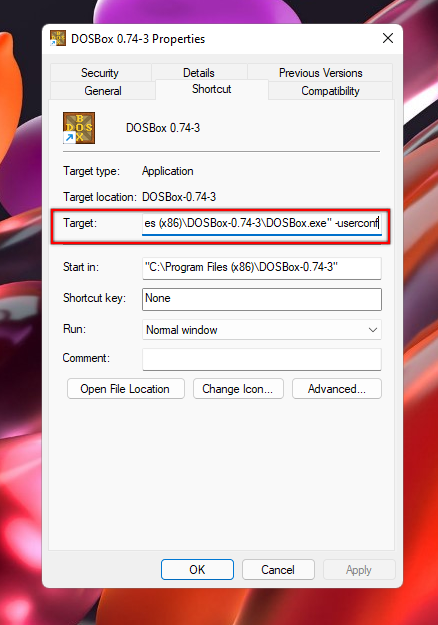
ที่นี่ คุณจะเพิ่มที่อยู่ที่สมบูรณ์ของไฟล์เกมที่ปฏิบัติการได้ วิธีที่ง่ายที่สุดที่จะทำคือการไปที่แฟ้มที่ปฏิบัติการของเกมคลิกขวาและเลือก คัดลอกเป็นเส้นทาง

ตอนนี้ กลับไปที่เส้นทาง "Target" แล้ววางต่อจาก "-userconf"

ตรวจสอบให้แน่ใจว่าคุณไม่ได้ลบเส้นทางที่มีอยู่แล้วและมีช่องว่างระหว่างสองเส้นทาง
ไฟล์เกม Civilization ของเราอยู่ในไดรฟ์ D ดังนั้นเส้นทางที่สมบูรณ์ของเราจึงมีลักษณะดังนี้:
“C:\Program Files (x86)\DOSBox-0.74-3\DOSBox.exe” -userconf “D:\games\Civ\civ\CIV.EXE”
จากนั้นคลิกที่ OK

ตอนนี้ เมื่อใดก็ตามที่คุณต้องการเล่นเกมของคุณ ให้ดับเบิลคลิกที่ทางลัด DOSBox นี้ คุณสามารถเปลี่ยนชื่อเพื่อให้สะท้อนถึงชื่อเกมได้หากต้องการ
เมื่อคุณเรียกใช้ช็อตคัทนี้เป็นครั้งแรก ระบบอาจขอให้คุณเลือกโหมดกราฟิก โหมดเสียง ฯลฯ กดหมายเลขที่เกี่ยวข้องกับตัวเลือกของคุณ และสุดท้าย เริ่มเล่นเกม

5.2 ติดตั้งเกม CD-ROM เก่า
หากคุณยังมีซีดีรอมของเกมเก่าอยู่ คุณสามารถติดตั้งผ่าน DOSBox ด้วยวิธีต่อไปนี้
ขั้นแรก สร้างโฟลเดอร์ใหม่ที่คุณต้องการติดตั้งเกม ตัวอย่างเช่น เรากำลังติดตั้งใน D:\oldgames ตอนนี้ เรียกใช้ DOSBox และป้อนคำสั่งต่อไปนี้:
mount c d:\oldgames
ตอนนี้ ใส่ซีดีลงในระบบของคุณ และติดตั้งลงใน DOSBox หาก 'e' คือไดรฟ์ซีดีในระบบของคุณ คำสั่งในการติดตั้งจะมีลักษณะดังนี้:
Mount e e:\ -t cdrom -iotcl
ตอนนี้ เปลี่ยนไดรฟ์ที่ใช้งานเป็นไดรฟ์ซีดีโดยเพียงแค่ป้อนอักษรระบุไดรฟ์ในคำสั่ง ดังตัวอย่างของเรา มันจะเป็นดังนี้:
E:
สุดท้าย เปิดแผ่นซีดีใน file explorer และตรวจสอบชื่อโปรแกรมติดตั้งเกม ในกรณีส่วนใหญ่ จะเป็น "การตั้งค่า" "การติดตั้ง" หรืออะไรที่คล้ายกัน ป้อนสิ่งนี้ในบรรทัดถัดไปของ DOSBox ดังนั้นจะมีลักษณะดังนี้:
D:\>setup
การตั้งค่าเกมของคุณควรเริ่มต้นขึ้นแล้ว ทำตามคำแนะนำบนหน้าจอเพื่อติดตั้งเกมของคุณและเริ่มเล่น
วิธี #06: ใช้เครื่องเสมือน
อีกวิธีหนึ่งในการรันเกมเก่าบน Windows 11 คือการทำให้เกมเชื่อว่าคุณกำลังรันเกมบน Windows รุ่นเก่ากว่า ในการดำเนินการนี้ คุณจะต้องใช้เครื่องเสมือน เช่น Oracle VM Virtual Box
ดาวน์โหลด: Oracle VM Virtual Box
เครื่องเสมือนช่วยให้คุณเรียกใช้ Windows ภายใน Windows และขึ้นอยู่กับคุณว่าคุณต้องการใช้ Windows เวอร์ชันใดสำหรับเครื่องเสมือนของคุณ จากเกมที่คุณต้องการเล่น คุณอาจต้องการใช้ Windows เวอร์ชันเก่ากว่ามาก คุณยังอาจต้องใช้ใบอนุญาต Windows เก่าเพื่อติดตั้ง แต่ถ้าคุณใช้ Windows รุ่นเก่าๆ เช่น Windows 95 คุณจะไม่มีปัญหานี้
วิธี #07: ตรวจสอบเกมโอเพนซอร์ซและแพตช์ชุมชน
หากคุณซื้อเกมเก่าจากผู้ค้าปลีกออนไลน์ คุณอาจประสบปัญหา เช่น การจำกัดความละเอียดของเกมไว้ที่ 1024 x 768 (หรือแย่กว่านั้น ต่ำกว่านั้น) และปัญหาด้านกราฟิก บางครั้งเกมอาจไม่ทำงานเลย
เกม 3 มิติที่วางจำหน่ายในช่วงปีแรก ๆ ของสหัสวรรษใหม่นั้นเต็มไปด้วยปัญหาดังกล่าว โดยกราฟิกมีไว้เพื่อใช้ประโยชน์จาก API และฮาร์ดแวร์ที่ดูเหมือนจะมาจากยุคมืด
โชคดีที่มีเกมโอเพนซอร์ซหลายเกมที่ได้รับการปรับปรุงให้ดูดีอย่างน้อยครึ่งหนึ่ง (ตามมาตรฐานปัจจุบัน) ด้วย FPS ที่ดีขึ้น, ความละเอียด HD, รองรับ DirectX เป็นต้น
ไซต์ต่างๆ เช่นMy AbandonwareและModDBเป็นขุมทรัพย์จริง ๆ ที่คุณจะพบเกมเก่าจำนวนหนึ่งที่ได้รับการแพตช์เพื่อให้ทำงานได้ดีบน Windows 11 หากคุณไม่พบชื่อที่คุณต้องการที่นี่ ให้ค้นหาง่ายๆ บน เว็บสำหรับชุมชนเกมโปรดของคุณหรือโปรแกรมแก้ไขที่ไม่เป็นทางการควรให้ผลลัพธ์บางอย่างที่คุณสามารถใช้ได้
วิธี #08: เกมแพตช์บน Steam & GOG
หากวิธีการดังกล่าวใช้ไม่ได้ผลเพื่อเล่นเกมเล็ก ๆ อันล้ำค่าของคุณก่อนช่วงเปลี่ยนศตวรรษ อย่าเพิ่งกังวลใจไป ผู้ค้าปลีกออนไลน์อย่างSteamและGOGอาจมีเกมรุ่นเก่าที่แพตช์ให้ทำงานบน Windows 11
หากคุณพบว่าเกมของคุณสามารถใช้ได้บนแพลตฟอร์มใดแพลตฟอร์มหนึ่ง สิ่งที่คุณต้องทำคือซื้อ (เกมที่เก่ากว่ามักจะมีราคาถูกมาก) เพื่อเริ่มเล่น เอะอะไม่!
นี่คือวิธีบางส่วนที่คุณยังสามารถเรียกใช้เกมเก่าบน Windows 11 ได้ เราหวังว่าคุณจะสามารถย้อนเวลากลับไปและหวนคิดถึงวันที่เกมสร้างความสุขที่เรียบง่ายของชีวิต
ที่เกี่ยวข้อง

เรียนรู้วิธีปิดเสียงวิดีโอที่กวนใจใน Google Chrome และ Mozilla Firefox ด้วยบทแนะนำนี้.
ในช่วงหลายปีที่ผ่านมา เราได้เห็นการเปิดตัวเครือข่ายเซลลูลาร์รุ่นต่อไปเรื่อยๆ การมาถึงของ 5G เป็นเรื่องที่น่าตื่นเต้น มีผู้ให้บริการรายใหญ่
วิธีการเปิดหรือปิดระบบการเข้ารหัสไฟล์ใน Microsoft Windows ค้นพบวิธีการที่แตกต่างกันสำหรับ Windows 11.
วิธีเปิดใช้งาน Ad-Blocker บนอุปกรณ์ Android ของคุณและทำให้พบกับโฆษณารบกวนบน Kiwi Browser ได้อย่างมีประสิทธิภาพมากที่สุด.
ไม่มีวิธีการที่แน่นอน 100 เปอร์เซ็นต์ในการตรวจสอบว่าบางคนออนไลน์จริงๆ บนเฟสบุ๊คเมื่อเขาแสดงว่าออฟไลน์
เรียนรู้วิธีลบรูปโปรไฟล์จาก Microsoft Teams สำหรับทั้งมือถือและคอมพิวเตอร์ ด้วยขั้นตอนง่ายๆ ที่จะช่วยเพิ่มความเป็นส่วนตัวของคุณ
ทุกไฟล์ใน Windows 11 มีนามสกุลไฟล์ที่ทำให้คุณทราบประเภทไฟล์ แต่ค่าเริ่มต้นไม่แสดงให้เห็น นี่คือวิธีที่จะช่วยให้คุณแสดงนามสกุลไฟล์ได้อย่างง่ายดาย
หากต้องการใช้ Dynamic Lighting บน Windows 11 23H2 ให้เปิดการตั้งค่า > การกำหนดค่าส่วนบุคคล > Dynamic Lighting เปิดคุณสมบัติและกำหนดค่าเอฟเฟกต์
ใน Windows 11 หากต้องการแชร์เครื่องพิมพ์ท้องถิ่นผ่านเครือข่าย ให้เปิดตัวเลือกแชร์เครื่องพิมพ์นี้ในการตั้งค่าเครื่องพิมพ์ นี่คือวิธีการ
หากต้องการแชร์ไฟล์บน Windows 11 ในเครือข่าย ให้เปิดแท็บการแชร์โฟลเดอร์ คลิกแชร์ เลือกผู้ใช้หรือกลุ่ม เลือกสิทธิ์ แล้วคลิกแชร์
ค้นพบวิธีแก้ปัญหา Microsoft Teams ที่ปรากฏขึ้นซ้ำ ๆ ด้วยเคล็ดลับและแนวทางการตั้งค่าที่มีประสิทธิภาพที่จะช่วยให้คุณหยุดการรบกวนจากแอปนี้ได้
ต้องการแทนที่รูปโปรไฟล์ของคุณใน Zoom เป็นอย่างอื่นหรือไม่? ต่อไปนี้คือวิธีเปลี่ยนรูปภาพบัญชี Zoom ในไม่กี่ขั้นตอน
ซูมช่วยให้คุณเบลอพื้นหลังในการประชุมวิดีโอได้อย่างมีประสิทธิภาพ การใช้งานที่ง่ายและมีประสิทธิภาพสำหรับการเสนอตัวเองในทุกสถานการณ์
ต่อไปนี้คือขั้นตอนในการสร้างสื่อ USB ที่สามารถบู๊ตได้ของ macOS (Catalina) ด้วยการสนับสนุนพาร์ติชัน GPT บน Windows 10, 11, 8.1, 7 เพื่อช่วยเหลือ Mac ของคุณ
หากต้องการเปลี่ยนโหมดพลังงานของ Windows 11 ให้อ่านคู่มือนี้เพื่อปรับปรุงอายุการใช้งานแบตเตอรี่หรือประสิทธิภาพอย่างดีที่สุด
เรียนรู้วิธีอัปเดตไดรเวอร์ใน Windows 11 เพื่อแก้ไขปัญหาด้านความเข้ากันได้และประสิทธิภาพของอุปกรณ์
บน Windows 10 คุณสามารถใช้ File History, Windows Backup หรือ OneDrive เพื่อสำรองไฟล์ของคุณโดยอัตโนมัติ และนี่คือวิธีการ
หากต้องการเปิดใช้งานการสร้าง ReFS Dev Drive ใหม่บน Windows 11 ให้เปิด ViveTool และรันคำสั่ง vivetool /enable /id:42866187
หากต้องการเปิดใช้งานการตั้งค่าการจัดการดิสก์เสมือนใหม่ใน Windows 11 ให้เปิด ViveTool และรันคำสั่ง vivetool /enable /id:42401084
หากต้องการลดขนาดของฐานข้อมูลการจัดทำดัชนี Windows.db บน Windows 11 ให้เปิดตัวเลือกการจัดทำดัชนีและสร้าง batabase ใหม่สำหรับการตั้งค่าขั้นสูง
หากคุณกำลังประสบปัญหาหรือวัฒนธรรม การคืนค่าระบบใน Windows 11 จะช่วยให้คุณสามารถย้อนกลับอุปกรณ์ของคุณไปยังเวอร์ชันก่อนหน้าได้.
หากคุณกำลังมองหาทางเลือกที่ดีที่สุดสำหรับ Microsoft Office นี่คือ 6 โซลูชั่นที่ยอดเยี่ยมในการเริ่มต้น.
บทช่วยสอนนี้จะแสดงให้คุณเห็นว่าคุณสามารถสร้างไอคอนทางลัดบนเดสก์ท็อปWindows ที่เปิด Command Prompt ไปยังตำแหน่งโฟลเดอร์เฉพาะได้อย่างไร
กำลังหาวิธีตั้งวิดีโอเป็นเซิร์ฟเวอร์หน้าจอใน Windows 11 อยู่ใช่ไหม? เราเปิดเผยวิธีการใช้ซอฟต์แวร์ฟรีที่เหมาะสำหรับหลายรูปแบบวิดีโอไฟล์.
คุณรู้สึกรำคาญกับฟีเจอร์ Narrator ใน Windows 11 หรือไม่? เรียนรู้วิธีปิดเสียง Narrator ได้ง่ายๆ ในหลายวิธี
วิธีการเปิดหรือปิดระบบการเข้ารหัสไฟล์ใน Microsoft Windows ค้นพบวิธีการที่แตกต่างกันสำหรับ Windows 11.
ถ้าคีย์บอร์ดของคุณมีการเพิ่มช่องว่างสองครั้ง ให้รีสตาร์ทคอมพิวเตอร์และทำความสะอาดคีย์บอร์ด จากนั้นตรวจสอบการตั้งค่าคีย์บอร์ดของคุณ.
เราจะแสดงวิธีการแก้ไขข้อผิดพลาด Windows ไม่สามารถเข้าสู่ระบบได้เนื่องจากโปรไฟล์ของคุณไม่สามารถโหลดได้เมื่อเชื่อมต่อกับคอมพิวเตอร์ผ่าน Remote Desktop.
เกิดอะไรขึ้นและพินของคุณไม่สามารถใช้งานได้ใน Windows? อย่าตื่นตระหนก! มีสองวิธีที่มีประสิทธิภาพในการแก้ปัญหานี้และคืนการเข้าถึงพินของคุณ.
คุณจะทำอย่างไรเมื่อเวลาในคอมพิวเตอร์ Windows 11 ไม่แสดงเวลาอย่างที่ควรจะเป็น? ลองใช้วิธีแก้ปัญหาเหล่านี้ดูสิ
























